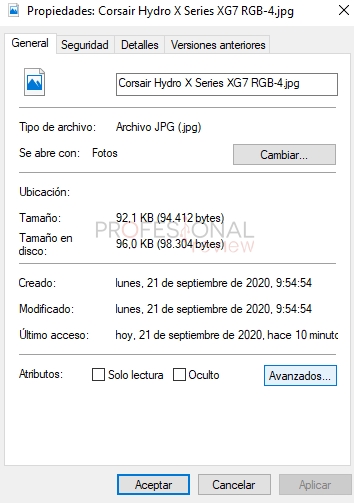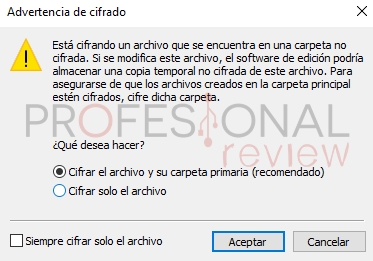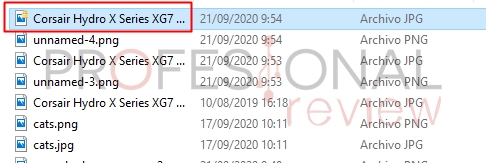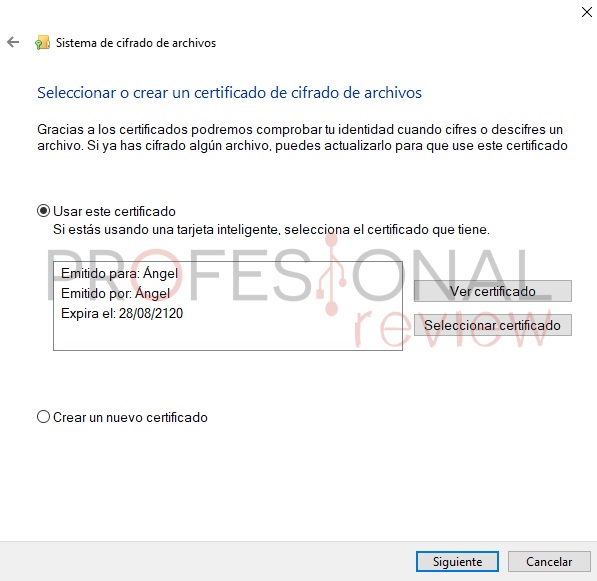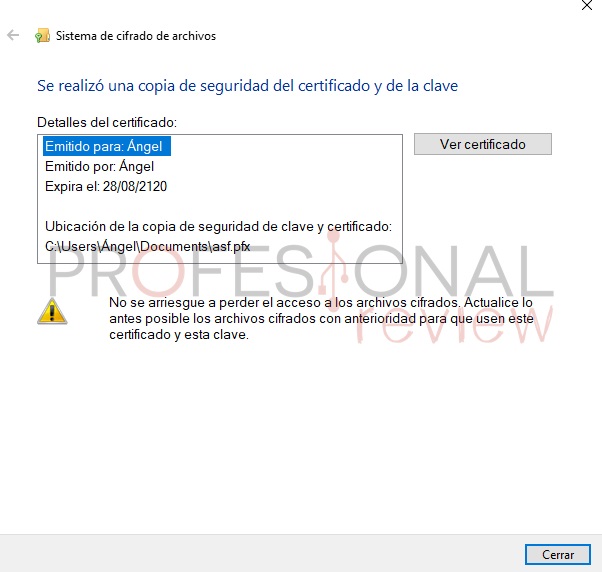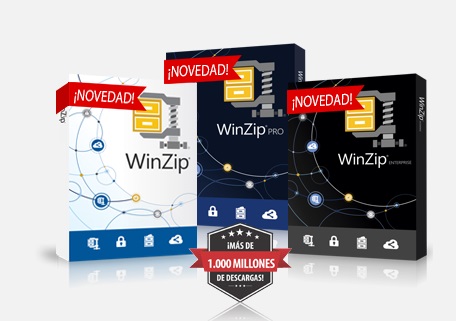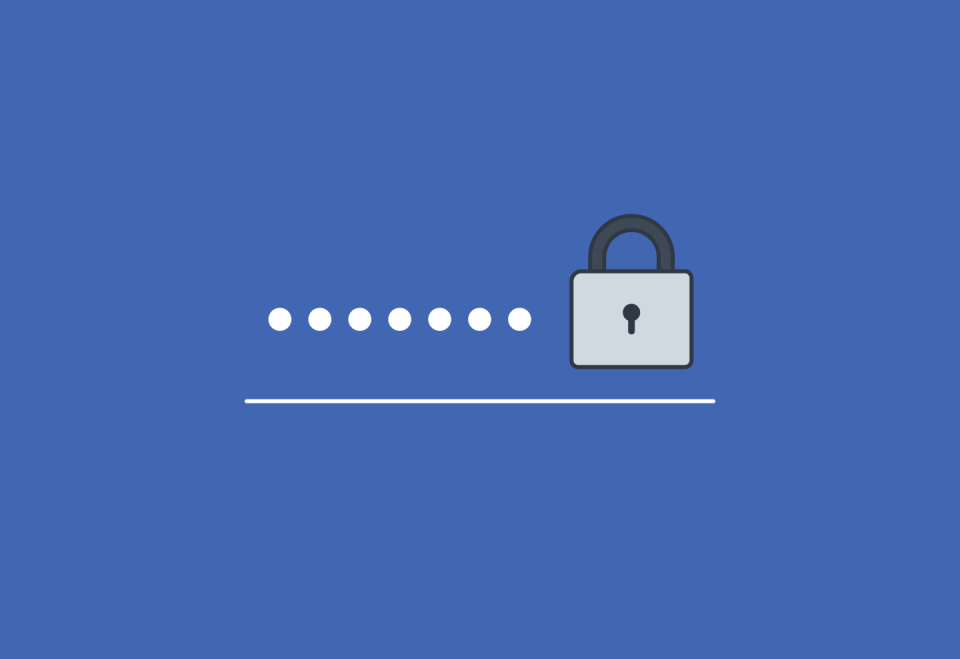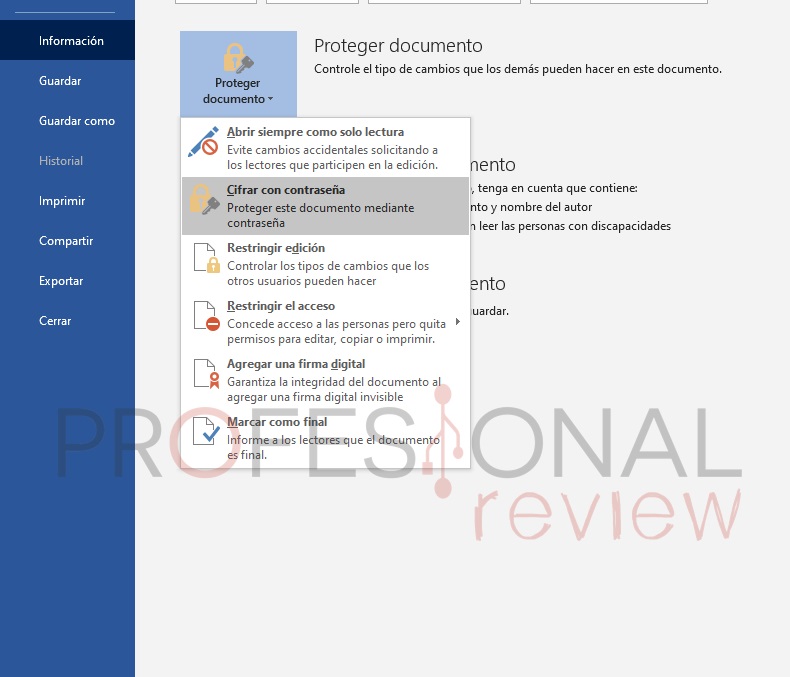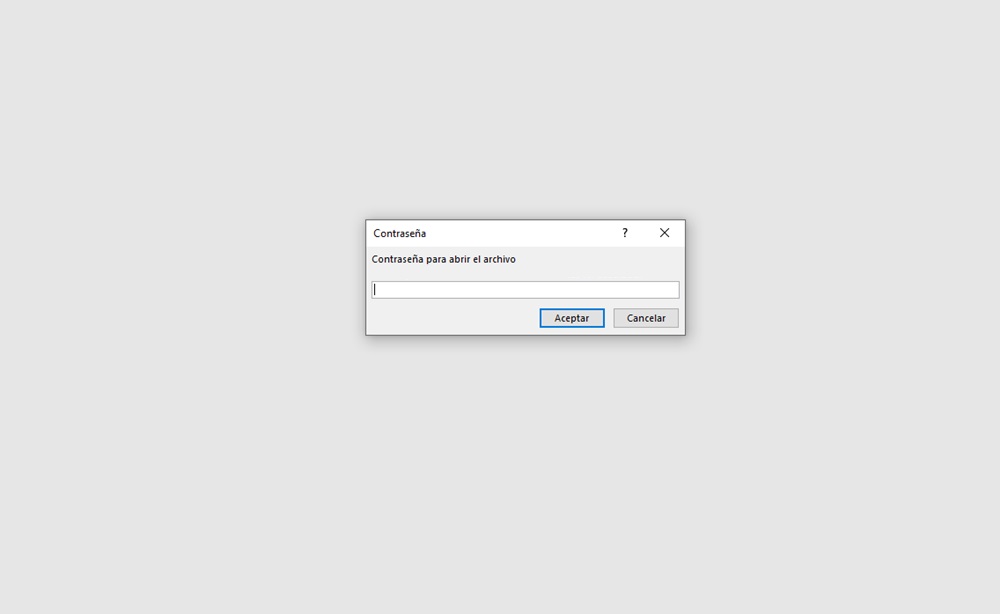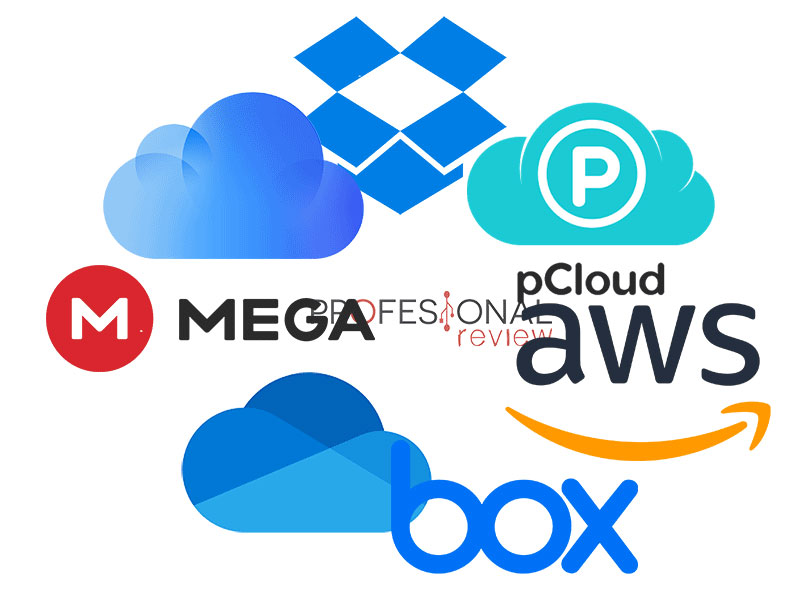La seguridad y privacidad es vital en nuestros equipos, por lo que os enseñamos cómo encriptar los archivos de manera rápida y sencilla.
Oímos «encriptar» y parece que estemos hablando de hackers, aunque, en ciertos casos, sí que se trate de estos profesionales. Nosotros nos venimos a referir a la encriptación que nos ofrece Windows, como algunos programas de terceros. Abordamos todas las posibilidades a continuación.
Servicio de encriptación de Windows
Windows ofrece un servicio nativo de encriptación muy básico, pero que es sencillo de utilizar. La única desventaja será tener Windows 10 Home, ya que esta versión no ofrece esta posibilidad nativa. Para las demás versiones, tendríamos que hacer lo siguiente:
- Haced clic derecho en la carpeta o archivo y seleccionar «Propiedades«.
- Hacemos clic en el botón «Avanzados«.
- Seleccionamos la casilla «Cifrar contenido para proteger datos«. Después, le damos a aceptar y a aplicar. Nos saldrá este mensaje.
- Aquí podéis elegir qué cifráis: el archivo y su carpeta, o solo el archivo. Elegid lo que queráis.
Si os fijáis, el archivo cifrado aparecerá con un candado en el icono para informar de que se trata de un archivo cifrado.
Este método es la forma más rápida y sencilla de encriptar nuestros archivos, ideal para quienes no se quieren volver locos en el proceso. Sin embargo, podremos acceder al archivo sin ningún problema, en caso de iniciar sesión con una cuenta con privilegios de Administrador.
¡Ya habremos acabado! ¿A qué era sencillo?
Hacer una copia de seguridad de la clave de cifrado
Con el fin de perder una contraseña o dejar de recordarla, existe una herramienta llamada «copia de seguridad del certificado y clave de cifrado» que se encuentra en la barra de tareas. Gracias a ello, no tendremos que preocuparnos de olvidar la contraseña.
- Abrimos inicio y buscamos «cifrado» para acceder a «Administrar certificados del archivo«.
- Nos saldrá el certificado que hemos creado y estará la opción de «Usar este certificado» activada. Solo dadle a «siguiente«.
- Ahora, seleccionamos la opción de «hacer una copia de seguridad ahora» y simplemente ponemos la ubicación en la que se guardará, como la contraseña de acceso. Podéis apuntar en un bloc de notas la contraseña para que no se os olvide. Le dais a siguiente hasta terminar el proceso.
Usa una herramienta de encriptación
Nosotros recomendamos utilizar una herramienta de encriptación dedicada para hacer un encriptado de alto nivel. El EFS que ofrece Windows está bien, pero hay que tener en cuenta que hay programas de terceros que ofrecen una encriptación para profesionales, ya sean de pago o gratuitos.
Por su simpleza, gratuidad y por tener una buena versión de pago, os vamos a recomendar el mítico WinZip, un programa de descompresión que tiene otras funciones, como la encriptación. En este caso, podemos comprimir los archivos con una encriptación AES de 128 o 256 bit.
No solo eso, podremos añadir marcas de agua en los PDFs o documentos, como subir el archivo a nuestra nube de forma nativa. En definitiva, WinZip es un programa súper completo y que responde a la pregunta de cómo encriptar archivos de forma excelente.
Si no os convence, podéis probar otras herramientas de encriptación, como es File Lock Pro. A parte de encriptar, realiza numerosas funciones relacionadas con la seguridad de las carpetas y archivos de nuestro HDD, SSD o nuestras unidades externas.
Cómo encriptar un archivo Word
Muchos nos preguntáis cómo encriptar un archivo Word, y no es ninguna pregunta tonta porque la privacidad de su contenido puede ser muy importante. En este sentido, Microsoft Office ofrece un servicio de encriptación nativo que se caracteriza por insertar una contraseña para limitar su acceso.
- Abrimos un archivo Word existente o uno nuevo, como queráis.
- Después, nos dirigimos a la pestaña «Archivo» para meternos en el menú «Información«.
- Una vez dentro, desplegamos «Proteger documento» y le damos a «cifrar con una contraseña«.
- Elegimos la contraseña que queramos y le damos a aceptar. Ya tendremos el archivo encriptado, por lo que tendremos que insertar esa contraseña para poder abrirlo.
- Después, probamos que todo se ha hecho correctamente abriendo el documento de nuevo. Veréis que nos pide contraseña para acceder al contenido del documento.
Decir que esto se puede hacer en toda la suite de Microsoft Office, por lo que no solo es posible hacerlo en Word, sino también en PowerPoint o Excel, por ejemplo.
¿Encriptación en la nube?
Sabemos que muchos trabajáis con los servicios de nube de Dropbox, Google Drive o OneDrive, como otros más profesionales funcionáis con Amazon S3, por ejemplo. Lo cierto es que existen ciertas herramientas para encriptar los archivos de nuestra nube de forma externa, con un simple programa.
Sabemos que hay muchos programas, nosotros os vamos a recomendar los siguientes:
- Boxcryptor. Es un software de encriptación que es gratis, pero tiene su versión de pago. Es muy sencillo de manejar y ofrece soporte a las nubes principales. Usa un algoritmo de encriptación combinado entre RSA y AES para asegurarse de que cada archivo tiene una clave de cifrado aleatoria.
- Cryptomator. Al igual que el anterior, tiene su versión gratuita, como otra de pago. Se configura como una de las soluciones más completas para la nube porque se configura a nuestro gusto, ofreciendo cifrados «transparentes», protocolos de grado militar, encriptación AES; lo mejor en seguridad.
- Tresorit. Por otro lado, Tresorit está enfocado a prevenir hackers o cualquier otra intrusión a vuestra nube. Ofrece un cifrado AES-256 end-to-end, usando claves aleatorias para asegurar vuestros archivos. Como novedad, es compatible con iOS y Android.
Esperamos que os haya sido de ayuda esta información. Si tenéis alguna duda, comentad abajo y os contestaremos en breve.
Te recomendamos los mejores SSD del mercado
¿Conocéis alguna herramienta esencial para la encriptación? ¿Consideráis que falta algún consejo útil?